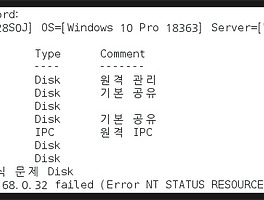반응형
ி LAMP 설치 및 설정
CentOS 7.0.1406(Core)에서 진행하였다.
# systemctl start mariadb
# systemctl start httpd
# firewall-cmd --add-service=http --permanent ( http 허용 )
# firewall-cmd --reload ( 방화벽 변경 사항 적용 )
# firewall-cmd --list-all ( 등록된 서비스 확인 )
ி Wordpress DB & DB 사용자 추가
MariaDB [(none)]> CREATE DATABASE wordpress; ( DB 생성 )
MariaDB [(none)]> CREATE USER wordpress@localhost IDENTIFIED BY "wp_password”; ( DB 사용자 추가 )
MariaDB [(none)]> GRANT ALL ON wordpress.* TO wordpress@localhost; ( 접근 권한 부여 )
MariaDB [(none)]> FLUSH PRIVILEGES; ( 적용 )
ி Wordpress 설치
해당 디렉터리에 apache 권한을 부여한다.
https://wordpress.org/download/releases/
# wget http://wordpress.org/latest.tar.gz
# tar -xvzf latest.tar.gz -C /var/www/html
# chown -R apache /var/www/html/wordpress
ி 가상 호스트 설정
# vi /etc/httpd/conf/httpd.conf
<VirtualHost *:80>
ServerAdmin jdh5202@jdh5202.com
DocumentRoot /var/www/html/wordpress
ServerName www.jdh5202.com
ServerAlias www.jdh5202.com
ErrorLog /var/log/httpd/wp_error-log
CustomLog /var/log/httpd/wp_error-log common
</VirtualHost>
ServerAdmin jdh5202@jdh5202.com
DocumentRoot /var/www/html/wordpress
ServerName www.jdh5202.com
ServerAlias www.jdh5202.com
ErrorLog /var/log/httpd/wp_error-log
CustomLog /var/log/httpd/wp_error-log common
</VirtualHost>
# systemctl restart httpd
URL로 접근하려면 워드프레스 관리자 페이지에서 설정 > 일반 메뉴 아래에
워드프레스 주소와 사이트 주소를 입력한다.
ி Wordpress 설치
아까 mysql에서 추가했던 DB/DBuser를 입력한다.
설치 진행 중 워드프레스가 wp-config.php 파일을 생성하지 못한다면 SElinux가 원인일 수 있다.
아래 명령을 적용하여 apache가 해당 디렉터리에 접근 가능하도록 변경한다.
# sudo chcon -t httpd_sys_rw_content_t /var/www/html/wordpress/
이후 워드프레스에 필요한 정보를 입력하고 설치가 완료되면 selinux를 다시 원상복구 시킨다.
# sudo restorecon -v /var/www/html/wordpress/
아래는 워드프레스 구축이 완료된 후의 화면이다.

ி 네트워크 설정 변경
워드프레스 웹 서버에 네트워크 정보가 변경된 경우 수정된 정보를 DB에 반영해야 한다.
아래 사진처럼 본인이 만든 DB로 접속하여 wp_options Table에서 IP를 변경해준다.
반응형
'OS-서버 > 리눅스-유닉스' 카테고리의 다른 글
| 다람쥐 웹메일(squirrelmail) 서버 구축하기 (0) | 2020.09.24 |
|---|---|
| 리눅스 PXE 서버 설치 및 킥스타트 생성 (0) | 2020.09.21 |
| 리눅스 DHCP 서버 구축하기 (0) | 2020.09.21 |
| Samba 파일공유 서버 구축하기 (0) | 2020.09.18 |
| NFS를 이용한 리눅스간 파일 공유 설정 (0) | 2020.09.18 |